Când doriți să vedeți calendare partajate pentru familia sau colegii dvs. sau calendarele abonate, puteți adăuga cu ușurință unul la Microsoft Outlook. Cu toate acestea, dacă creați un grup de calendare, puteți vedea mai multe calendare alăturate sau alături de ale dvs.
Vă vom arăta cum să creați un grup de calendare în Outlook, să vizualizați grupul și să adăugați sau să eliminați calendare din acesta. Acest lucru poate economisi timp atunci când încercați să coordonați mai multe calendare. Vă permite să vă planificați programul fără a intra în conflict cu alte evenimente din calendar și puteți vedea programul tuturor dintr-o privire.
Notă: Calendar grupează în prezent lucrează cu conturi Microsoft Exchange Server folosind Outlook 2010 sau o versiune ulterioară sau Outlook pentru Microsoft 365.
Creați un grup de calendar în Outlook
Deschideți Outlook și mergeți la fila Calendarfolosind pictograma Calendar. Apoi urmează pentru a configura grupul de calendar.
Selectați fila Acasăși accesați grupul Gestionați calendarele. Alegeți Grupuri de calendar>Creați un nou grup de calendar. Dacă nu aveți opțiunea în versiunea dvs. de Outlook, faceți clic dreapta pe Calendarele meleîn panoul de navigare din stânga și alegeți New Calendar Group.
Veți vedea grupul în bara laterală intitulată „Grup nou”. Selectați acel text, introduceți numele pe care doriți să îl utilizați pentru grup și apăsați pe Enter.
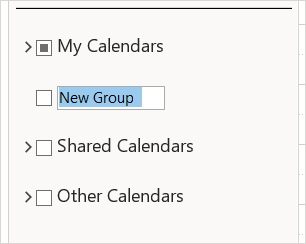
Adăugați calendare la grup
În continuare, veți adăuga calendarele pe care doriți să le vizualizați în grup din agenda dvs. de adrese, lista de camere, internetul sau calendarele partajate.
Puteți muta un calendar în grup selectând și trăgându-l în grup în panoul de navigare. Dacă nu vedeți calendarul sau nu doriți neapărat să-l mutați, îl puteți adăuga folosind opțiunea de mai jos.
Faceți clic dreapta pe noul grup și alegeți Adăugați calendar. Apoi, alegeți o opțiune din meniul pop-out.
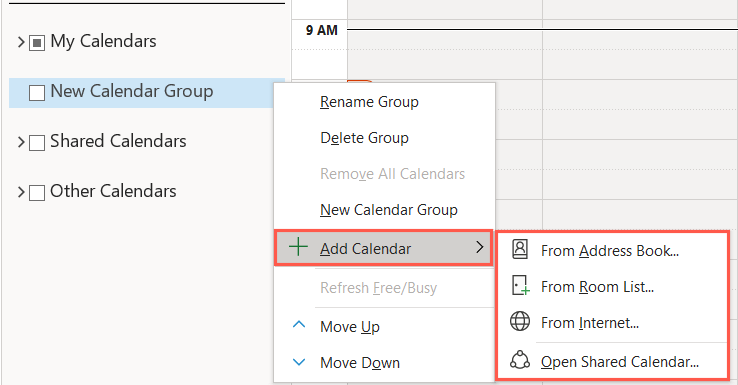
Cu primele două opțiuni, puteți adăuga mai multe calendare simultan. Pentru internet suplimentar sau calendare partajate, urmați aceiași pași pentru cei pe care doriți să îi adăugați în grup.
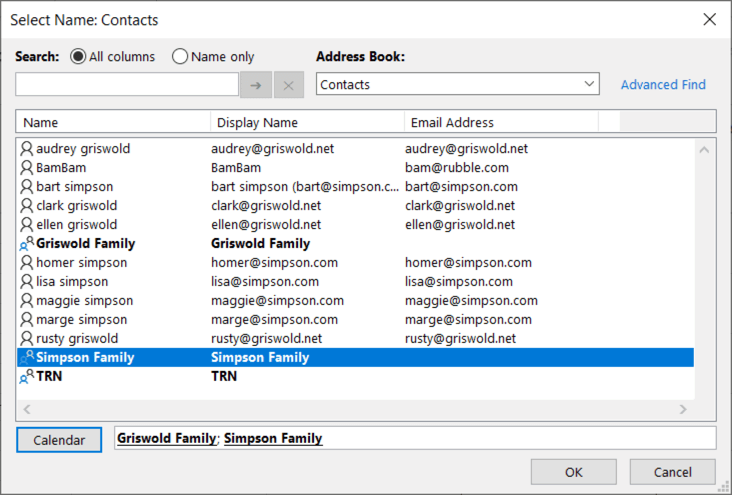
Pentru a edita aspectul unui calendar după ce îl adăugați la grup, faceți clic dreapta pe el. Apoi, puteți redenumi calendarul sau îi puteți schimba culoarea.
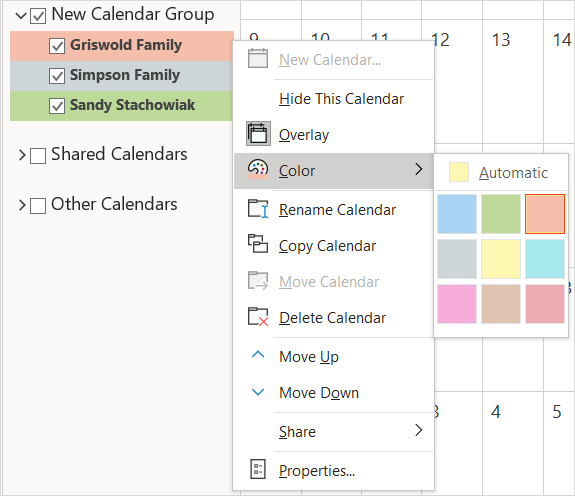
Vizualizați un grup de calendar în Outlook
Odată ce aveți grupul dvs., puteți vedea întregul grup simultan în vizualizarea calendarului. De asemenea, puteți ascunde calendarele pentru a vă concentra asupra celorlalte.
Bifați caseta de selectare de lângă numele grupului de calendar în bara laterală pentru a vedea întregul grup.
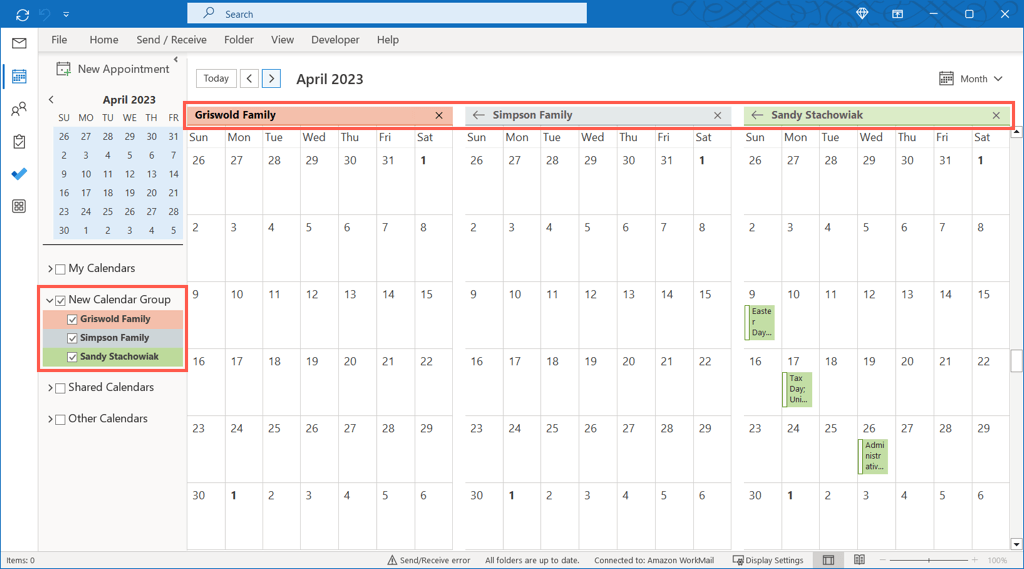
Extindeți grupul din bara laterală și verificați acele calendare pe care doriți să le vizualizați sau debifați calendarele pe care doriți să le ascundeți.
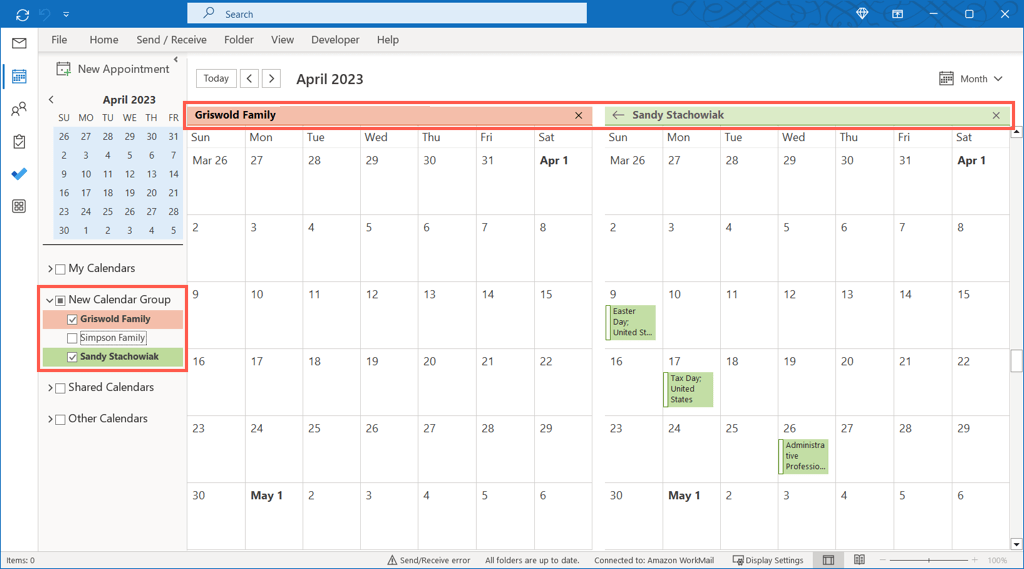
Eliminați calendarele dintr-un grup
Dacă nu mai doriți să vedeți un calendar în grup, îl puteți elimina cu ușurință.
Faceți clic dreapta pe numele calendarului din grupul de calendar și selectați Ștergeți calendarul.
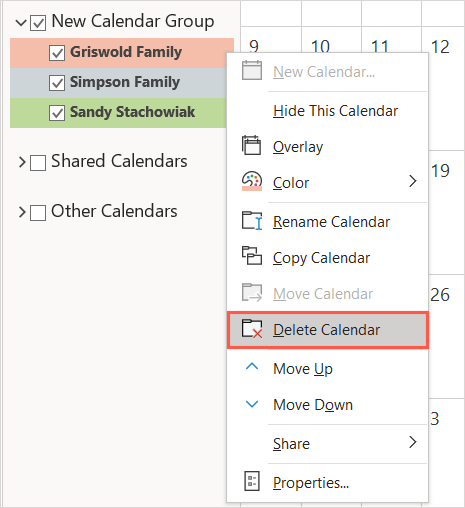
Acest lucru nu șterge calendarul complet; pur și simplu îl elimină din grup.
Ștergeți un grup de calendar
Dacă nu mai doriți întregul grup de calendare, îl puteți elimina și pe acesta.
Mai întâi, eliminați calendarele din grup, așa cum este descris mai sus. Apoi, faceți clic dreapta pe numele grupului și alegeți Ștergeți grupul.
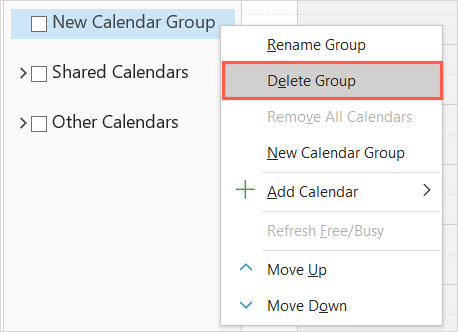
Confirmați că doriți să ștergeți grupul selectând Daîn caseta de dialog. Aceasta mută conținutul grupului de calendar în dosarul Elemente șterse.

Grupurile din calendar fac din planificare o simplă simplitate
Grupurile de calendare sunt utile pentru a vedea calendarele membrilor familiei dvs. pentru planificarea ieșirilor sau calendarele colegilor dvs. pentru programarea întâlnirilor. Puteți vedea, de asemenea, calendare pe internet, cum ar fi cele pentru echipa sportivă preferată sau emisiunile TV, pentru a vedea cum se potrivește programul lor cu al dvs.
Pentru mai multe, vedeți cum să creați un calendar de grup în Microsoft 365 să utilizați un calendar comun cu cercul dvs..
.